Cách thiết lập nhóm WhatsApp
WhatsApp có thể là ứng dụng nhắn tin tức thời lớn nhất và phổ biến nhất trên toàn thế giới. Được mọi người và bà của họ sử dụng, việc Facebook mua lại đã khiến nhiều người lo ngại, nhưng nó cũng mang lại cho nền tảng nhắn tin một khoản tiền lớn và cải thiện(cash and improvement) cơ sở hạ tầng của nó.
Một trong những thứ nó được sử dụng nhiều nhất là tính năng nhóm của nó. Bất kỳ người dùng WhatsApp(WhatsApp user) nào cũng có thể thiết lập một nhóm và sau đó mời những người dùng WhatsApp(WhatsApp user) khác vào nhóm đó để thảo luận về bất cứ điều gì dưới ánh mặt trời.

Anh rể tôi đã lập một kế hoạch tổ chức đám cưới(wedding planning) vào năm ngoái, điều này đã cắt giảm việc gửi email không cần thiết và vượt qua giới hạn. Các gia đình có thể thiết lập họ để chia sẻ ảnh và trò chuyện. Doanh nghiệp có thể thiết lập một dịch vụ hỗ trợ khách hàng(customer support) . Khả năng là vô tận.
Nếu đó không phải là một cuộc thảo luận riêng tư, bạn có thể công khai một liên kết mời(invite link) có thể nhấp , cho phép bất kỳ ai trên thế giới tham gia nhóm ngay lập tức từ điện thoại hoặc máy tính để bàn(phone or desktop computer) của họ .
Thiết lập một nhóm trên WhatsApp

Đây là cách thiết lập một nhóm trên WhatsApp . Chúng tôi sẽ xem xét cách thực hiện trên ứng dụng dành cho máy tính để bàn(on the desktop app) vì nó dễ dàng hơn nhiều. Các nhóm mới sau đó sẽ đồng bộ hóa ngay lập tức với điện thoại của bạn.
- Khi bạn đã đăng nhập vào ứng dụng WhatsApp trên máy tính(WhatsApp desktop) , hãy nhấp vào Trò chuyện mới(New Chat) trong cột danh bạ bên trái.

- Bây giờ bạn sẽ thấy một tùy chọn cho Nhóm mới(New Group) . Nhấp vào đó.

- Bắt đầu(Start) nhập tên của những người bạn muốn thêm vào nhóm. Bạn phải thêm ít nhất một người khác ngoài mình để mở một nhóm. Nếu người bạn muốn có trên WhatsApp nhưng bạn không thể tìm thấy họ, hãy đảm bảo rằng bạn có số điện thoại(phone number) chính xác của họ được liệt kê trong điện thoại của mình.
Lưu ý:(Note:) bất kỳ ai được thêm vào một nhóm mới sẽ được WhatsApp tự động thông báo và nhóm sẽ ngay lập tức xuất hiện trong danh sách liên hệ của họ.

- Khi bạn đã thêm ít nhất một người tham gia nhóm(group participant) khác , nhóm sẽ sẵn sàng để trò chuyện. Nếu bạn nhấp vào tiêu đề nhóm(group title) ở trên cùng, bạn có thể thực hiện một số tùy chỉnh và chỉnh sửa. Điều này bao gồm thay đổi tiêu đề của nhóm, thêm hình đại diện, thêm mô tả và chỉ định một số thành viên nhóm nhất định làm quản trị viên.

- Nếu bạn cuộn thêm xuống danh sách đó, bạn sẽ thấy tùy chọn này. Đây là nơi bạn có thể tạo liên kết mời(invite link) có thể nhấp cho nhóm nếu các cuộc thảo luận không riêng tư.

- Sau đó, bạn sẽ nhận được một liên kết được mã hóa mà bạn có thể chia sẻ. Vì đây là một nhóm tư nhân, tôi đã làm mờ một số chữ số cuối cùng để ngăn chặn sự gian lận.
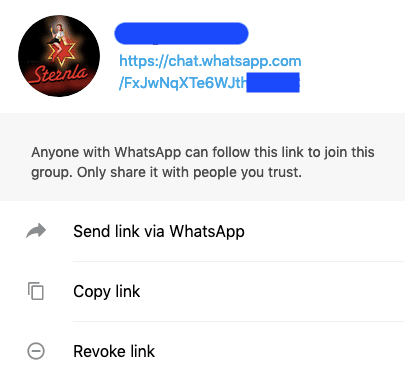
- Đến thời điểm này, nhóm mới của bạn sẽ xuất hiện trên điện thoại di động đã đăng ký WhatsApp của bạn . Nếu không, hãy tắt WhatsApp trên điện thoại của bạn và khởi động lại.
Nếu nhóm của bạn bắt đầu khá bận, bạn có thể cân nhắc tắt âm thanh để điện thoại của bạn không phải lúc nào cũng kêu. Bạn có thể tìm thấy chức năng tắt tiếng(mute function) trong cùng một khu vực nơi bạn có thể tùy chỉnh nhóm mới của mình. Bạn vẫn sẽ nhận được thông báo tin nhắn mới nhưng chỉ có số lượng thông báo chưa đọc bên cạnh logo WhatsApp(WhatsApp logo) . Sau đó, bạn có thể đọc tin nhắn lúc rảnh rỗi.
Related posts
Điều gì xảy ra khi bạn Mute người trên WhatsApp
Cách Block WhatsApp Spam Messages
Cách tải xuống ảnh và video ở trạng thái WhatsApp trên Android
Cách thêm địa chỉ liên hệ trên WhatsApp
Sử dụng Hình nền trò chuyện tùy chỉnh trong WhatsApp cho Android
Cách chặn tin tặc từ Phone (Android and iPhone) của bạn
Làm thế nào để di chuyển WhatsApp Group Chats để Signal app
Cách Add Widgets trên Android and iPhone
Digital Wellbeing là gì cho Android and How để sử dụng nó
Cách chuyển Lịch sử trò chuyện WhatsApp từ iPhone sang Android
8 Best Selfie Apps cho Android
5 Flashlight Apps tốt nhất cho Android an toàn
Cách di chuyển WhatsApp Group Chats thành Telegram app
8 Best Apps để Download Movies cho Free trên Android (2021)
Cách lên lịch Text Message trên Android
Ghost Mode là gì trên Snapchat and How để bật nó?
6 mục tiêu theo dõi Apps tốt nhất cho iPhone and Android
Làm thế nào để Extract WhatsApp Group Contacts (2021)
5 điện thoại Best Android Gaming có giá trị Buying vào năm 2021
Cách khắc phục Google Chrome Pop lên Virus trên Android
